 警告音の継続時間(分)と警告音の種類を指定
警告音の継続時間(分)と警告音の種類を指定(「中止」ボタンのクリックで鳴音は停止する)
警告音は本ツールのあるフォルダと「Windows\Media」(NTはWinNt\Media)にある「wav」ファイルのリストが表示される。カスタマイズしたい時は、「wav」ファイルを本ツールのフォルダにコピーしツールを再起動するだけでリストに追加される。
 をクリックすると視聴できる。
をクリックすると視聴できる。
 警告音の継続時間(分)と警告音の種類を指定
警告音の継続時間(分)と警告音の種類を指定 をクリックすると視聴できる。
をクリックすると視聴できる。
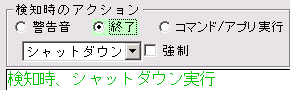 終了の種類を指定。
終了の種類を指定。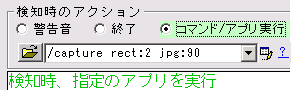 コマンド、またはアプリケーション(または、それに関連付けられたファイル)を実行する
コマンド、またはアプリケーション(または、それに関連付けられたファイル)を実行する